修改Composer全局执行路径是为了解决系统找不到composer命令的问题,需将Composer安装路径添加到环境变量中。在Windows上,通过“高级系统设置”修改Path变量,添加Composer的安装路径(如C:\ProgramData\ComposerSetup\bin),并在命令行输入composer -v验证;若路径含空格,需用双引号包裹。在Linux或macOS上,将export PATH="$PATH:/usr/local/bin"等路径配置添加至~/.bashrc或~/.zshrc文件后执行source使其生效,并通过composer -v验证。卸载时,通过控制面板卸载程序或手动删除安装目录及环境变量。常用命令包括composer install、update、require、remove和dump-autoload等,便于依赖管理。
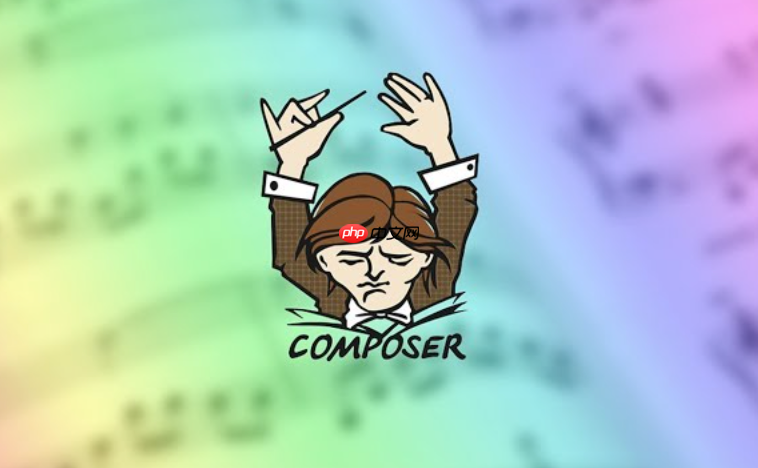
修改Composer的全局执行路径,实际上就是在告诉你的操作系统,当你在命令行输入
composer
修改Composer全局执行路径,让命令行能正确找到composer。
很多时候,我们安装Composer后,可能因为安装位置改变、系统升级或者其他原因,导致系统找不到Composer的可执行文件。这时候,在命令行输入
composer
找到Composer的实际安装位置: 首先,你需要确定Composer实际安装在哪个目录下。通常情况下,如果你使用Composer的安装程序,它会被安装在
C:\ProgramData\ComposerSetup\bin
composer.phar
composer.bat
设置环境变量:
C:\ProgramData\ComposerSetup\bin
验证是否生效: 打开一个新的命令行窗口(注意一定要是新的,否则之前的环境变量可能还没生效),输入
composer -v
在Linux或macOS上,修改全局执行路径通常涉及到修改
.bashrc
.zshrc
/etc/profile
找到Composer的实际安装位置: 同样,首先要找到
composer.phar
curl -sS https://getcomposer.org/installer | php
composer.phar
/usr/local/bin
composer
修改环境变量: 打开你的shell配置文件(例如:
~/.bashrc
~/.zshrc
export PATH="$PATH:/usr/local/bin"
或者,如果你将
composer.phar
/opt/composer
export PATH="$PATH:/opt/composer"
使配置生效: 保存文件后,执行以下命令使配置生效:
source ~/.bashrc # 如果你修改的是.bashrc文件 source ~/.zshrc # 如果你修改的是.zshrc文件
或者,你可以直接关闭并重新打开终端窗口。
验证是否生效: 同样,在命令行输入
composer -v
如果你的Composer安装路径包含空格,例如
C:\Program Files\Composer
"C:\Program Files\Composer"
卸载Composer的方法取决于你的安装方式。
Composer有很多实用的命令,以下是一些常用的:
composer install
composer update
composer require <package>
composer remove <package>
composer dump-autoload
掌握这些命令,能让你在使用Composer时更加得心应手。
以上就是composer的全局执行路径如何修改的详细内容,更多请关注php中文网其它相关文章!

每个人都需要一台速度更快、更稳定的 PC。随着时间的推移,垃圾文件、旧注册表数据和不必要的后台进程会占用资源并降低性能。幸运的是,许多工具可以让 Windows 保持平稳运行。

Copyright 2014-2025 https://www.php.cn/ All Rights Reserved | php.cn | 湘ICP备2023035733号